Spørsmålsbank
Ultra-terminologi kontra terminologi for prøven i Original-emnevisningen
Denne tabellen inneholder navnene på funksjoner for vurderingsspørsmål i de to emne visningene.
Ultra-emnevisning | Original-emnevisningen |
|---|---|
Spørsmålsbank | |
Hva skjer med spørsmålssettene i Original-emnevisningen Ultra emnevisningen?
Ditt Original-emnespørsmålsett og tilfeldig sammensatte blokker fra spørsmålsbanker vises som spørsmålsbanker etter konvertering. Spørsmålstyper som ikke støttes, blir fjernet. Hvis et Original-spørsmålssett eller en tilfeldig blokkering bare har spørsmålstyper som ikke støttes, fjernes settet eller blokken under konverteringen.
Du har bare tilgang til utvalgene for Ultra-spørsmål i vurderingen de vises i.
Når du konverterer et Original-emne til Ultra, blir to desimaler tatt med.
Om spørsmålsbanker
Du kan spesifisere at et tilfeldig utvalg av spørsmål blir presentert hver gang en student tar en oppgave.
Når du oppretter en vurdering, kan du bruke spørsmålsbanker til å være sikker på at hver student får en ulik versjon av vurderingen.
På Legg til spørsmålsbank-siden kan du bla gjennom, forhåndsvise, filtrere og velge spørsmål fra andre vurderinger og spørsmålsbanker i emnet du er i. Du kan vise spørsmålene, men du kan ikke redigere inntil du har lagt til spørsmålsbanken til oppgaven din.
Bruk et nøkkelordsøk for å finne spørsmål du vil legge til.
Du kan velge hvor mange spørsmål du vil vise til studentene. Du kan for eksempel vise 3 spørsmål av totalt 50. Spørsmålene blir deretter tilfeldig fordelt, slik at hver student ser et annet sett med tre spørsmål.
Du kan vise alle spørsmålene i en pulje. Spørsmål vises i tilfeldig rekkefølge for hver student.
Etter du har gjort dine valg, setter du samme poeng mulig for alle spørsmålene i listen.
Du kan slette spørsmål i en pulje. Spørsmålet er fjernet fra listen, men ikke slettet fra emnet ditt
I studentvisningen vises spørsmålene som er tilfeldig valgt fra en pulje, på samme måte som andre spørsmål. Studentene vet ikke om spørsmålene er fra en pulje.
Du kan ikke legge til spørsmålsbanker i vurderinger når disse innstillingene eller betingelsene finnes:
Du har lagt til en vurderingsmatrise i oppgaven din.
Du har valgt å samle innsendinger frakoblet.
Studenter har åpnet oppgaven.
Se en video med spørsmålsbanker
Følgende video med fortellerstemmer gir en visuell og auditiv representasjon av noe av informasjonen som er inkludert på denne siden. For en detaljert beskrivelse av hva som vises i videoen, åpne videoen på Vimeo, gå til Flere handlinger og velg Åpne transkripsjon.
Legg til spørsmålsbanker
Legg til en spørsmålsbank
Velg plusstegnet i en vurdering, og velg deretter Legg til spørsmålsbank fra menyen.
På dette stadiet settes spørsmålsbanken inn i oppgaven.
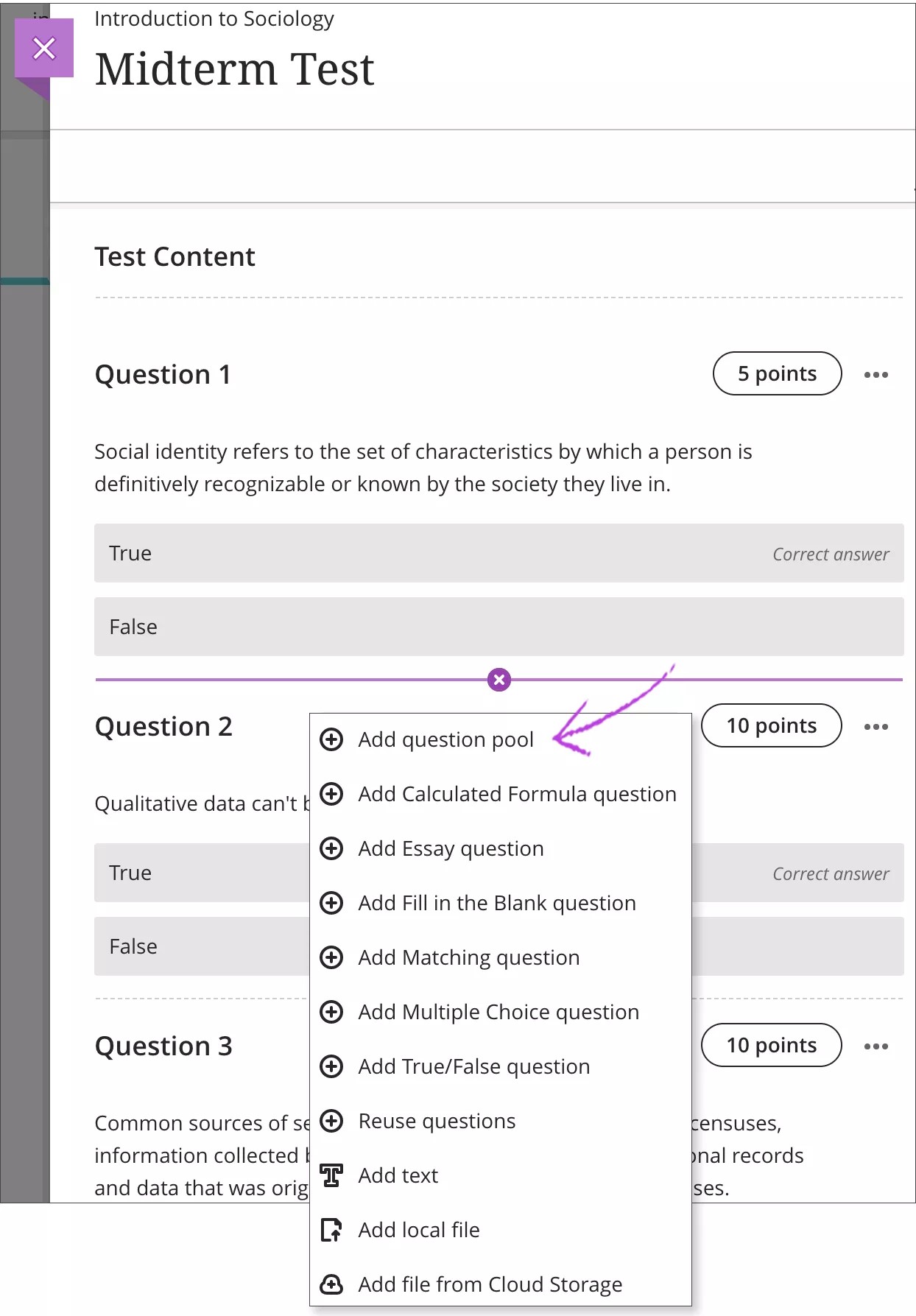
På Legg til spørsmålsbank-siden velger du Filter for å åpne Filterkriterier-panelet.
På Filtreringskriterier-panelet kan du gjøre grunnleggende søk ved hjelp av nøkkelord. Når du har skrevet inn ett nøkkelord, vises det et nytt felt. Hvert nøkkelord kan øke antallet resultater. Resultatene inkluderer ord i entall og flertall samt former som -r og -te. Ufullstendige ord og inneholder-logikk fungerer ikke med denne grunnleggende søkefunksjonen.
Velg vurderinger, spørsmålsbanker og spørsmålstyper som skal inkluderes i spørsmålsbanken. Når du foretar valg, vises antallet valgte elementer over panelet ved siden av Filter.
Velg X for å lukke panelet og øke området for å vise spørsmål.
Hvis du velger noe i Filterkriterier-panelet, vises tallet ved siden av Filter. I aktiv filter-området til høyre kan du velge spørsmålene du vil legge til. På bunnen av skjermen kan du vise hvor mange spørsmål du har valgt. Velg Fjern alle for å fjerne valget av filterkriterier. Valgte spørsmål forblir valgt. Fjern avmerkingen i avmerkingsboksene for de valgte spørsmålene for å fjerne de valgte spørsmålene. Eller bruk Velg alle og Fjern alle for å fjerne alle spørsmål samtidig.
Du kan ikke redigere spørsmålene eller punktene på Legg til spørsmålsbank-sidene.
Spørsmål med måljustering vises med troféikoner ved siden av poengene. Målinnrettinger blir lagt til med spørsmålene.
Velg Legg til spørsmål.
Spørsmålsbanken vises i vurderingen din. Skriv inn poengene og antall spørsmål du vil vise til studentene. Poengene tilordnes til hvert spørsmål i banken. Du kan ikke tilordne delte poeng for individuelle spørsmål i samme bank.
Velg Lagre for å legge til spørsmålsbanken i vurderingen din.
Rediger spørsmålsbanker
Om redigering eller sletting av spørsmålsbanker
Før studenter åpner en vurdering, kan du legge til, fjerne, og redigere individuelle spørsmål i spørsmålsbanken. Når du fjerner et spørsmål i spørsmålsbanken, blir ikke spørsmålet slettet fra emnet ditt. Du kan også slette en spørsmålsbank eller flytte spørsmål til nye steder i vurderingen.
På Spørsmålsbank-siden, vises antall spørsmål i spørsmålsbanken øverst til venstre. Kildevurderingen for hvert spørsmål i utvalget er oppført.
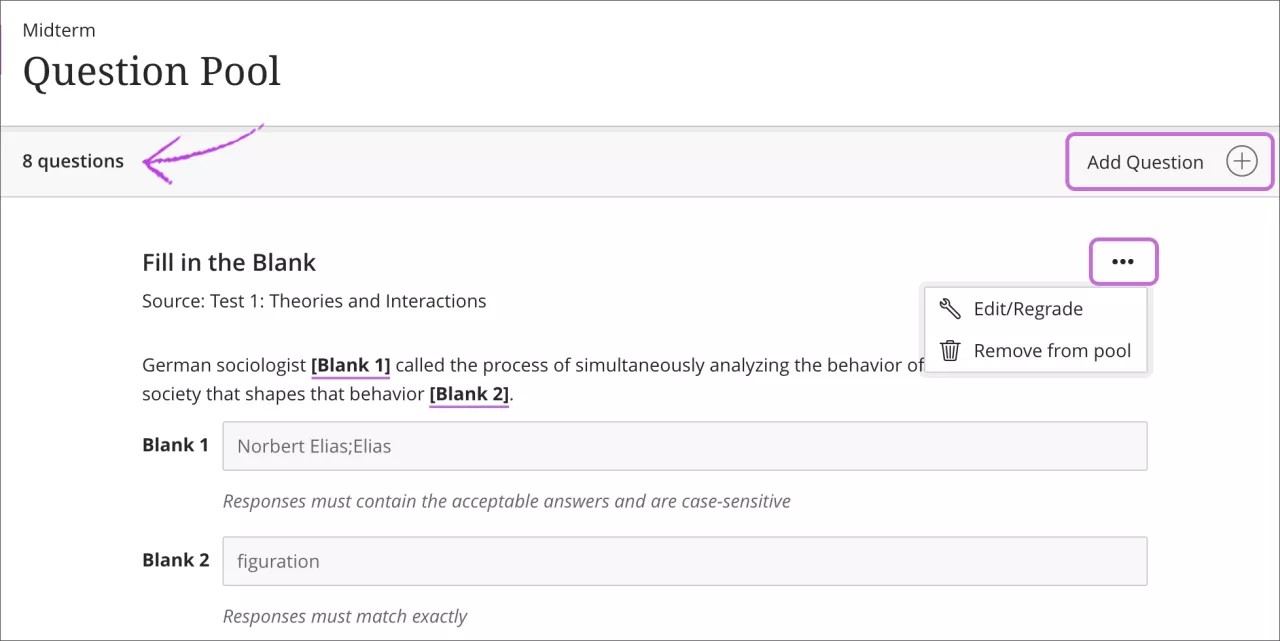
Når du velger Rediger/gi ny vurdering, vises det en varsling som angir hvor mange andre vurderinger som blir påvirket. Hvis du redigerer et spørsmål i en spørsmålsbank, vises endringene alle stedene der spørsmålet brukes. Det samme gjelder for endringer du gjør i spørsmålene for en kildevurdering. Disse endringene påvirker alle spørsmålsbanker hvor spørsmålet vises.
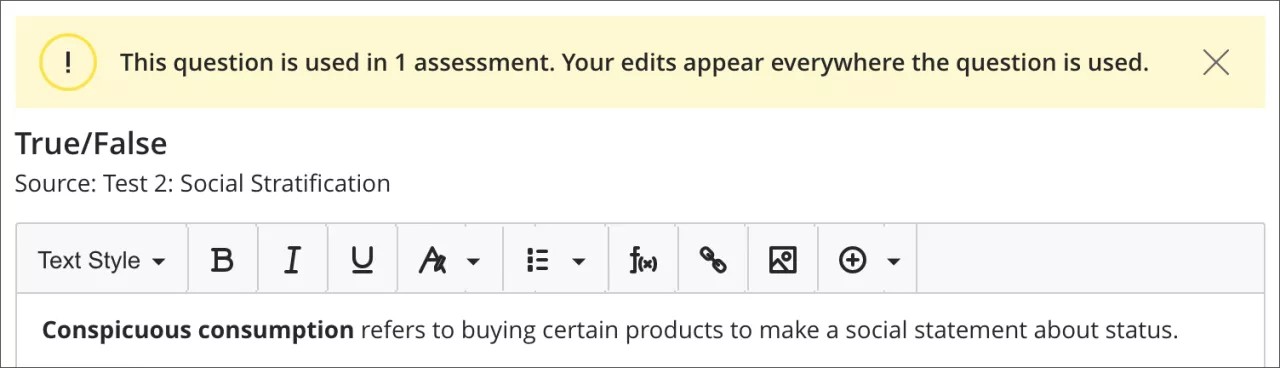
Når studentene har åpnet en vurdering eller oppretter innsendinger, kan du ikke legge til eller fjerne spørsmål fra en spørsmålsbank eller slette en spørsmålsbank fra en vurdering. Du kan heller ikke flytte spørsmålsbanken til en ny plassering i vurderingen. Du kan redigere, vurdere på nytt, og gi full poeng for spørsmål når innsendinger er tilgjengelig. For eksempel, om du vil endre det riktige svaret, blir spørsmålet revurdert i alle oppgaver hvor spørsmålet blir brukt.
Rediger spørsmålsutvalg som brukes i prøver
Velg Dra for å omorganisere-knappen for å flytte en utvalgsrad til en ny plassering. Spørsmålnummereringen oppdateres automatisk.
Trykk på Tab-tasten til du kommer til et elements Dra for å endre omorganisere-knappen.
Trykk på Enter for å aktivere flyttemodus.
Velg en plassering med piltastene.
Trykk på Enter for å slippe elementet på den nye plasseringen.
Du kan se spørsmålene i spørsmålsbanken ved å velge Vis spørsmål. Du kan legge til, fjerne eller redigere spørsmål. Åpne menyen og velg Rediger
for å gjøre endringer i spørsmålsbanken, for eksempel spørsmålenes poeng.
Velg plusstegnet der du vil legge til en annen spørsmålsbank.
Velg Slett for å fjerne utvalget fra vurderingen.
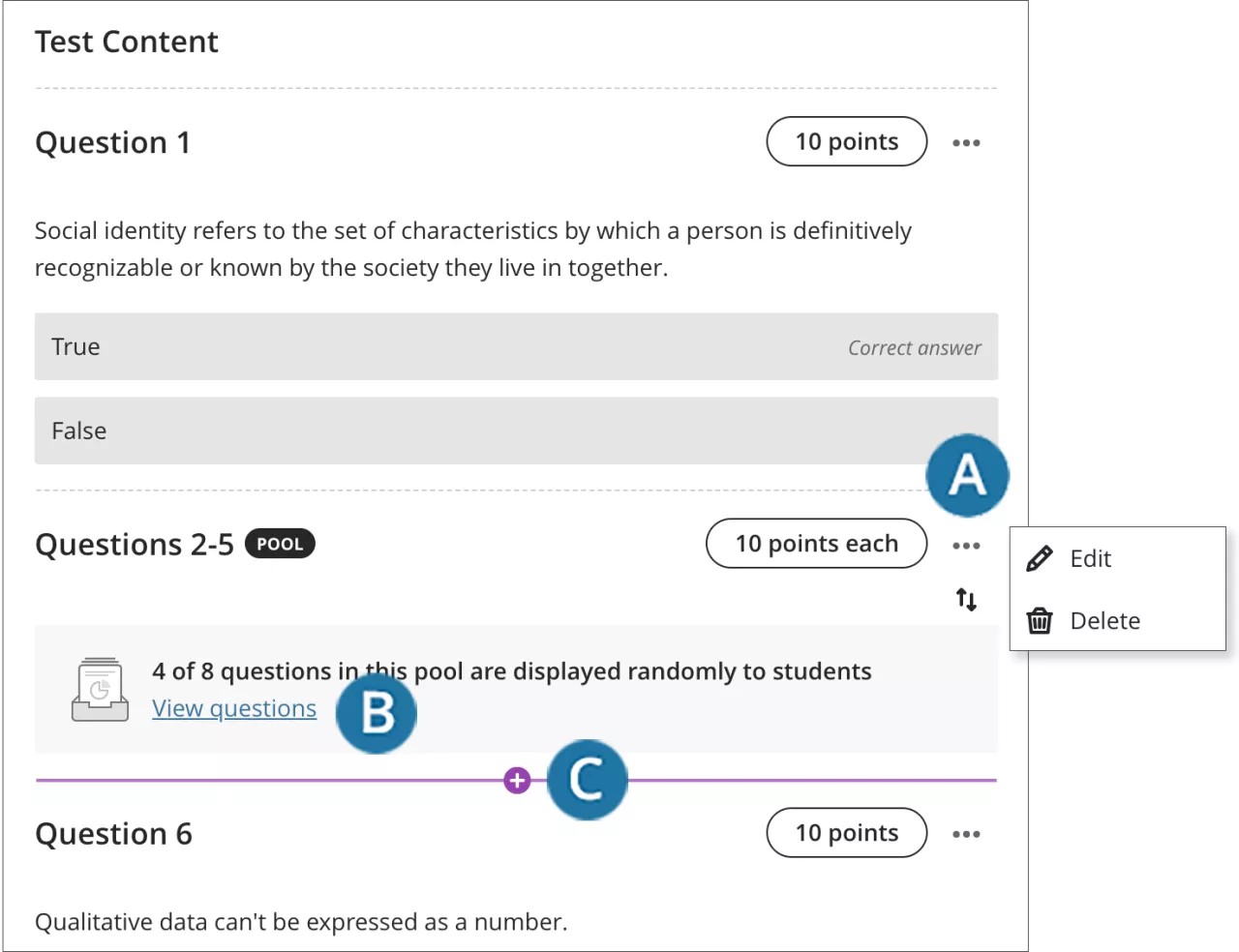
Gi full kreditt for spørsmål
Hvis du har brukt spørsmål du ikke har forklart skikkelig, eller som ikke gjenspeiler innholdet i forelesningen eller læreboken skikkelig, kan du gi alle maksimal poengsum for dem.
Du kan gi full poengsum for et spørsmål fra Vis spørsmål-lenken i et utvalg eller fra innsendingsiden til en student. Hvis du legger til full poeng til et spørsmål i kildevurdering eller i en spørsmålsbank, full poeng legges til det spørsmålet og alle stedene den vises.
Når du velger Rediger / gi ny vurdering i menyen for et spørsmål, kan du krysse av for Gi full poengsum for spørsmål. Når du har gitt full poengsum, kan du fjerne avmerkingen for å gå tilbake til den automatiske vurderingen eller en tidligere tilordnet manuell vurdering.
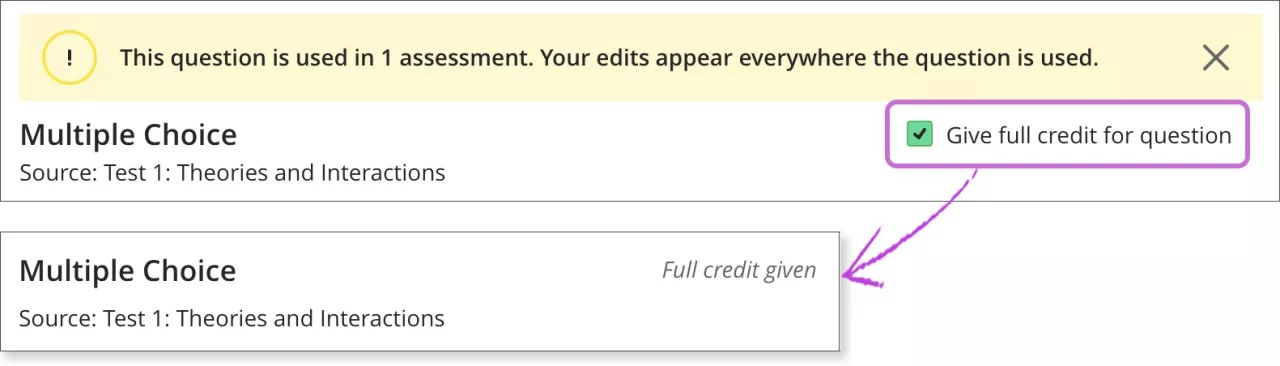
Oppdateringen får innvirkning på eksisterende forsøk, forsøk som er i gang, og senere innsendinger. Studentvurderingene oppdateres, men det er ikke sikkert at de nye (eller tidligere) vurderingene vises med en gang.
Du kan ikke endre studenters poengsum for et individuelt spørsmål når du gir full poeng. Du kan overstyre hver students vurderingspoengsum for å justere poengene.
Etter vurderingen er fullført kan du vise studenter de riktige svarene, de kan se hvilke spørsmål du har gitt full poeng til. Full poengsum er gitt vises ved siden av vurderingspillen og i svardelen.
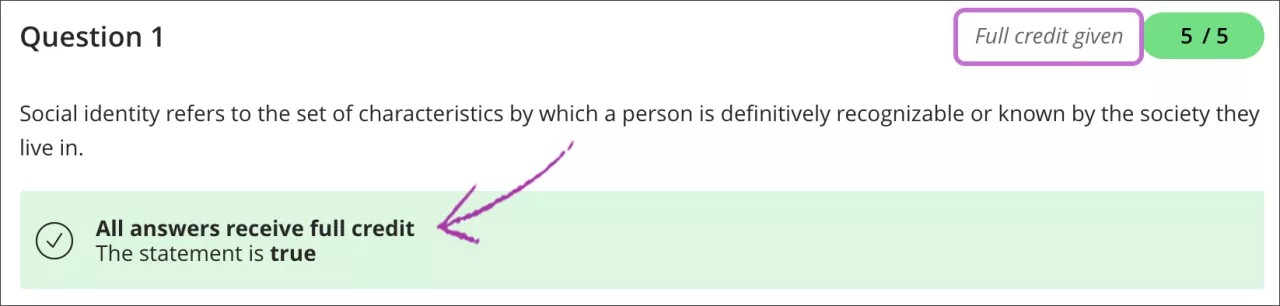
Redigere punkter
Du kan redigere poengene som er tilordnet hvert spørsmål i spørsmålsbanken, selv etter at det finnes innsendinger og utløse ny vurdering.
Du kan for eksempel vurdere et svar spørsmål i en gruppe som er verdt 10 poeng, og publisere vurderingene for flere studenter. Du bestemmer deg for å endre poengene for hvert spørsmål i puljen til 5. Hvis du tidligere har gitt mer enn 5 poeng for noen studenters langsvarspørsmål, gjelder disse poengene fortsatt. Du kan redigere hver students poeng enkeltvis for Langsvar-spørsmål.
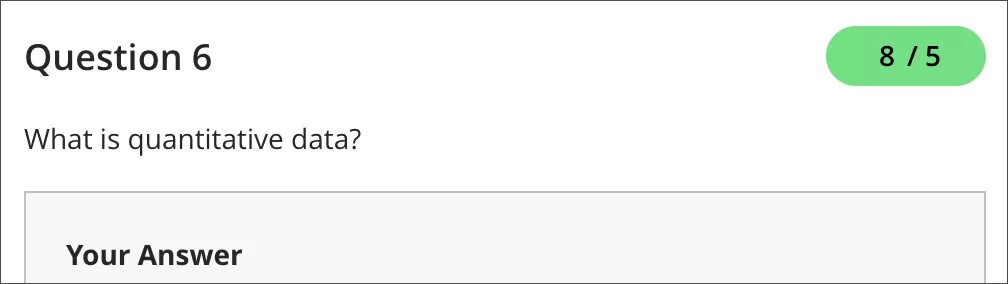
Eksisterende vurderinger, mapper og spørsmålsbanker
Du kan ikke slette kildevurderinger for spørsmålsbanker fra disse områdene:
Emneinnhold-siden
Vurderingsbokvisninger
Du kan også ikke slette disse elementene:
Mapper som inneholder kildevurderinger for spørsmålsbanker
Spørsmålsbanker som brukes i spørsmålsbank